 Нашим постоянным читателям не нужно представлять антивирусные продукты Comodo, одним из преимуществ которых является то, что их можно бесплатно использовать в офисе. Сегодня мы расскажем о корпоративном антивирусном продукте Comodo Endpoint Security Manager 3, лицензию до 10 пользователей на который можно получить бесплатно.
Нашим постоянным читателям не нужно представлять антивирусные продукты Comodo, одним из преимуществ которых является то, что их можно бесплатно использовать в офисе. Сегодня мы расскажем о корпоративном антивирусном продукте Comodo Endpoint Security Manager 3, лицензию до 10 пользователей на который можно получить бесплатно.
Онлайн-курс по устройству компьютерных сетей
На углубленном курсе "Архитектура современных компьютерных сетей" вы с нуля научитесь работать с Wireshark и «под микроскопом» изучите работу сетевых протоколов. На протяжении курса надо будет выполнить более пятидесяти лабораторных работ в Wireshark.
Начнем с того, чем именно отличаются настольные и корпоративные версии антивирусных продуктов. В первую очередь возможностью централизованного управления, эту возможность трудно переоценить, даже если в вашей сети всего пять-семь машин. Используя настольные продукты администратор не в состоянии полноценно контролировать состояние защиты и то, что у Иванова давно не обновлялись базы, а у Петрова защита вообще выключена он узнает скорее всего по факту вирусного инцидента.
Внесение изменений в настройки антивируса тоже лучше проводить централизованно, чем бегать от рабочего места к рабочему месту, особенно если это что-то более сложное, чем действия антивируса по умолчанию.
Также корпоративные продукты имеют отличные от настольных политики по умолчанию, поэтому они скорее всего не будут параноидально блокировать ресурсы локальной сети и требовать тонкой настройки, а то и отключения ряда элементов защиты для нормальной работы в офисе.
Кроме покупки Comodo предлагает два варианта получения своего корпоративного продукта: бесплатная годовая лицензия на 10 пользователей или двухмесячная пробная на 60 пользователей. Это позволяет сделать пробное внедрение и оценить продукт перед покупкой, стоит отметить что защита от Comodo обходится дешевле аналогичных продуктов других производителей.
Чтобы получит бесплатную или пробную лицензию посетите данную страницу и выберите наиболее подходящий вариант. После чего потребуется простая регистрация, сразу после которой вы получите ключ продукта и ссылки для скачивания на электронную почту.
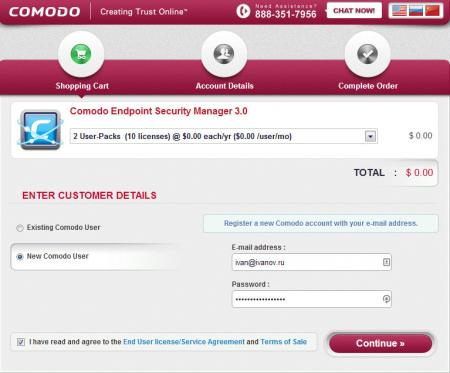 По ссылке из письма следует скачать дистрибутив продукта. Сразу оговоримся, Comodo Endpoint Security Manager не является антивирусом, это консоль управления, тем не менее дистрибутив содержит в своем составе пакеты Comodo Endpoint Security и Comodo Antivirus for Servers. Наличие в составе серверной версии делает данный продукт особенно привлекательным для небольших организаций, особенно на фоне стоимости аналогичных предложений конкурентов.
По ссылке из письма следует скачать дистрибутив продукта. Сразу оговоримся, Comodo Endpoint Security Manager не является антивирусом, это консоль управления, тем не менее дистрибутив содержит в своем составе пакеты Comodo Endpoint Security и Comodo Antivirus for Servers. Наличие в составе серверной версии делает данный продукт особенно привлекательным для небольших организаций, особенно на фоне стоимости аналогичных предложений конкурентов.
Консоль управления следует установить на сервер или ПК админитстратора, этот компьютер станет общей точкой для управления и развертывания защиты. Для установки консоли управления требуются следующие зависимости:
- Microsoft® .NET Framework 4.0
- Microsoft ReportViewer 2010 SP1
- Microsoft SQL Server 2008 - 2012 Express
- Microsoft Silverlight 5.1
При наличии в сети развернутого SQL Server не ниже 2008 вы можете использовать его, иначе следует установить бесплатную Express версию, все остальные зависимости инсталлятор докачивает и устанавливает автоматически. Для небольших инсталляций можно использовать LocalDB выбрав необходимую опцию в процессе установки.
 Детально описывать процесс мы не будем, запутаться там принципиально негде, по окончании установки будет открыта утилита конфигурирования где вы можете задать основные настройки панели. В большинстве случаев подойдут настройки по умолчанию, также советуем запомнить порт на котором работает веб-интерфейс панели управления.
Детально описывать процесс мы не будем, запутаться там принципиально негде, по окончании установки будет открыта утилита конфигурирования где вы можете задать основные настройки панели. В большинстве случаев подойдут настройки по умолчанию, также советуем запомнить порт на котором работает веб-интерфейс панели управления.
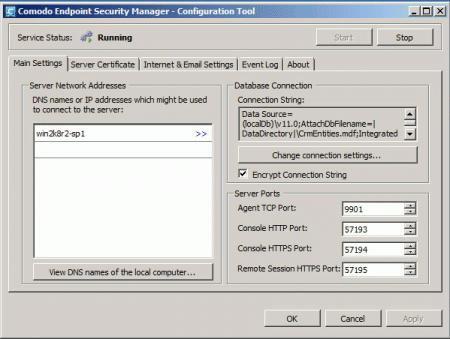 Для входа в веб-интерфейс наберите в браузере http://SERVER_NAME:57193, как вы уже поняли доступ к консоли управления возможен не только с сервера, но и с любого компьютера сети. На сервере вы также можете воспользоваться ярлыком в меню Пуск. Для авторизации используйте учетные данные локального или доменного администратора для этого сервера.
Для входа в веб-интерфейс наберите в браузере http://SERVER_NAME:57193, как вы уже поняли доступ к консоли управления возможен не только с сервера, но и с любого компьютера сети. На сервере вы также можете воспользоваться ярлыком в меню Пуск. Для авторизации используйте учетные данные локального или доменного администратора для этого сервера.
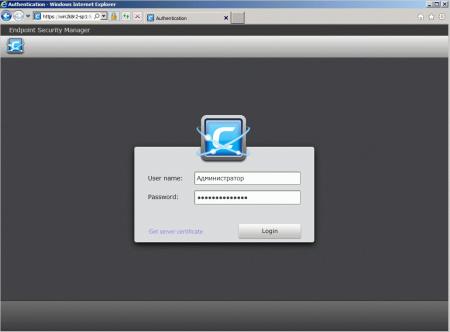 Если вы подключаетеь с другого ПК, то вам потребуется получить и установить сертификат сервера в хранилище Доверенные корневые центры сертификации, получить сертификат можно по ссылке Get server certificate в левом нижнем углу панели авторизации.
Если вы подключаетеь с другого ПК, то вам потребуется получить и установить сертификат сервера в хранилище Доверенные корневые центры сертификации, получить сертификат можно по ссылке Get server certificate в левом нижнем углу панели авторизации.
Первый раз попав в консоль управления вам будет необходимо ввести полученный лицензионный ключ, только после этого станет возможна полноценная работа. С чего начать? С добавления управляемых компьютеров. Для этого на них потребуется установить Агент управления, сделать это можно многими способами, в зависимости от инфраструктуры сети. Для этого перейдем в раздел Computers и нажмем кнопку Add.
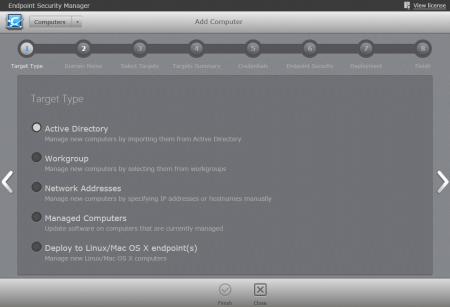 Если у вас развернута Active Directory то все довольно просто, в случае рабочей группы все немного сложнее, вам потребуется административный доступ к необходимым компьютерам, причем учетная запись локального администратора должна иметь пароль (удаленные подключения с пустым паролем не допускаются).
Если у вас развернута Active Directory то все довольно просто, в случае рабочей группы все немного сложнее, вам потребуется административный доступ к необходимым компьютерам, причем учетная запись локального администратора должна иметь пароль (удаленные подключения с пустым паролем не допускаются).
Панель сама просканирует сеть и выведет список доступных ПК, если этого по каким-то либо причинам не произошло, то вы можете добавить ПК вручную по имени хоста или IP-адресу, воспользовавшись соответствующим вариантом на первом экране.
 Выбираем компьютеры, на которых мы хотим развернуть антивирусное ПО и переходим к следующему шагу - вводим учетные данные локального администратора для выбранных ПК.
Выбираем компьютеры, на которых мы хотим развернуть антивирусное ПО и переходим к следующему шагу - вводим учетные данные локального администратора для выбранных ПК.
Затем выбираем пакеты для установки и ее параметры, в частности набор устанавливаемых компонентов, так вы можете поставить один антивирус без файрвола и т.д., и язык. Отдельно приятно, что русский язык доступен по умолчанию (к консоли управления это не относится). Также советуем поставить две нижние галочки, первая откладывает перезагрузку, а вторая удалит несовместимое антивирусное ПО с целевого ПК. Перед установкой антивирусного ПО на компьютер будет обязательно установлен Агент.
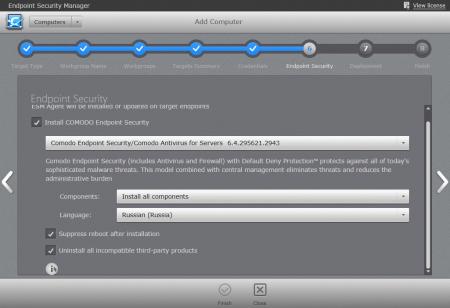 Теперь, когда все готово к установке, осталось нажать Start Deployment и приступить к развертыванию антивирусного ПО в организации. Подробности процесса будут отображаться в текущем окне, в том числе сообщения об ошибках.
Теперь, когда все готово к установке, осталось нажать Start Deployment и приступить к развертыванию антивирусного ПО в организации. Подробности процесса будут отображаться в текущем окне, в том числе сообщения об ошибках.
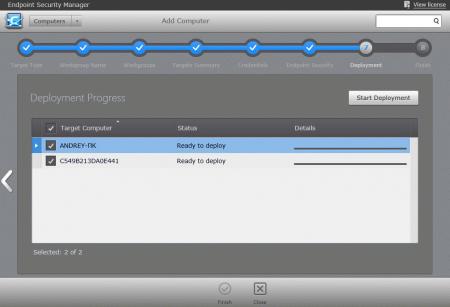 Бывают случаи когда автоматически развернуть агента, а следовательно и установить антивирус, невозможно. Например в вашей организации на каждом ПК свой локальный администратор с пустым паролем или в процессе установки возникают ошибки. В этом случае агента можно установить вручную. Чтобы получить пакет для его установки перейдите в Preferences - Packages и скачайте необходимый инсталлятор по ссылке download offline package.
Бывают случаи когда автоматически развернуть агента, а следовательно и установить антивирус, невозможно. Например в вашей организации на каждом ПК свой локальный администратор с пустым паролем или в процессе установки возникают ошибки. В этом случае агента можно установить вручную. Чтобы получить пакет для его установки перейдите в Preferences - Packages и скачайте необходимый инсталлятор по ссылке download offline package.
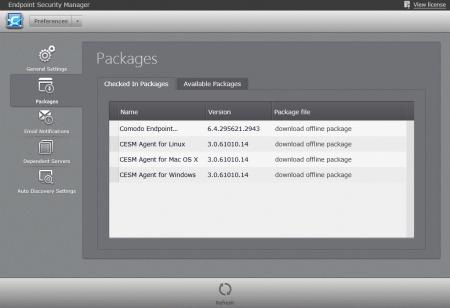 При ручной установке агент также определяет и предлагает удалить несовместимые продукты, советуем воспользоваться этим предложением, процесс сократится на одну перезагрузку.
При ручной установке агент также определяет и предлагает удалить несовместимые продукты, советуем воспользоваться этим предложением, процесс сократится на одну перезагрузку.
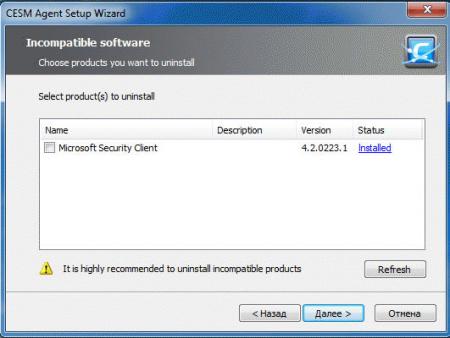 Установив агента на целевые ПК следует развернуть на них антивирусное ПО, заново запустив процесс добавления ПК, в этот раз выбираем пункт Managed Computers.
Установив агента на целевые ПК следует развернуть на них антивирусное ПО, заново запустив процесс добавления ПК, в этот раз выбираем пункт Managed Computers.
Информация о всех управляемых компьтерах выводится в соотвествующем разделе, выводимая информация позволяет быстро оценить состояние защиты и управляемого ПК, а также быстро выполнять ряд наиболее востребованных действий: обновить базы, запустить сканирование, применить политики, выключить или перезагрузить ПК.
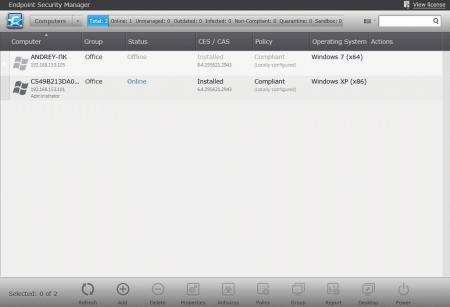 Также советуем разбить ПК по группам, что позволит более гибко управлять применением политик, назначая их группам. Политики - основа антивирусной безопасности инфраструктуры предприятия, поэтому остановимся на них подробнее.
Также советуем разбить ПК по группам, что позволит более гибко управлять применением политик, назначая их группам. Политики - основа антивирусной безопасности инфраструктуры предприятия, поэтому остановимся на них подробнее.
По умолчанию политики устанавливаются в Locally configured, т.е. локальные настройки антивируса, понятно что нас такой подход не устраивает, поэтому приступим к тонкой настройке.
Одной из приятных возможностей Comodo Endpoint Security является возможность импортировать локальные настроки антивируса в качестве шаблона политики. Поэтому настраиваем одну рабочую станцию как нам требуется и импортируем настройки. Советуем создать несколько политик: обычную и усиленной безопасности, которую следует применять к компьютерам или группам в случае вирусного инцидента или на период эпидемии.
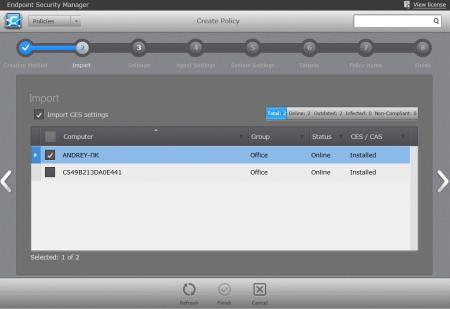 Настроив остальные возможности политики указываем для каких групп и в каком качестве она назначается. Существует два вида политик "Для локальной сети" и "Для интернета", первая применяется при нахождении ПК в локальной сети, вторая - за ее пределами, это позволяет гибко настроить политики для мобильных пользователей, например переключая файрвол в режим повышенной безопасности при покидании периметра сети.
Настроив остальные возможности политики указываем для каких групп и в каком качестве она назначается. Существует два вида политик "Для локальной сети" и "Для интернета", первая применяется при нахождении ПК в локальной сети, вторая - за ее пределами, это позволяет гибко настроить политики для мобильных пользователей, например переключая файрвол в режим повышенной безопасности при покидании периметра сети.
Две галочки внизу позволяют перекрывать текущей политикой локальную политику - в этом случае пользователь не сможет менять настройки антивируса, и применить политику сразу после ее создания.
Но это еще не все, кроме управления непосредственно антивирусом Comodo Endpoint Security Manager предоставляет широкие возможности по управлению и диагностике управляемых ПК. Для этого перейдем в раздел Computers и щелкнем два раза на интересующей нас машине, сразу можно отметить приличный набор инструментов и количество полезной информации.
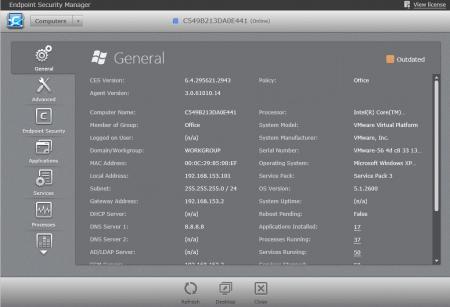 Администратор может управлять антивирусом на пользовательском ПК:
Администратор может управлять антивирусом на пользовательском ПК:
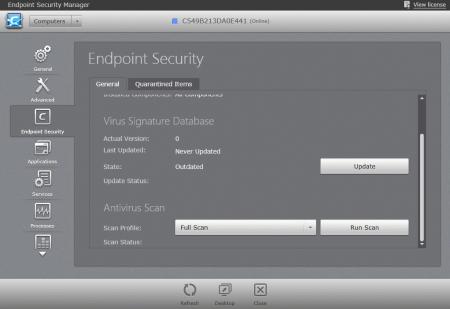 Контролировать и удалять установленные приложения:
Контролировать и удалять установленные приложения:
Просматривать журнал событий и даже оказывать удаленную поддержку пользователям, для этого агент содержит полноценный VNC-сервер, который позволяет, с согласия пользователя, удаленно подключаться к текущему сеансу.
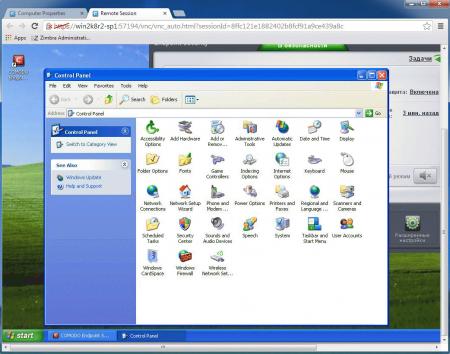 Последнюю функцию трудно переоценить, так как удаленная поддержка всегда рассматривается сквозь призму безопасности и тот же TimeViewer или аналогичные решения не всегда приемлемы именно с этой точки зрения.
Последнюю функцию трудно переоценить, так как удаленная поддержка всегда рассматривается сквозь призму безопасности и тот же TimeViewer или аналогичные решения не всегда приемлемы именно с этой точки зрения.
Как видим, корпоративный антивирус это не только пакет обеспечения безопасности, но еще и удобный инструмент диагностики и администрирования, а то, что для небольших фирм все эти возможности предоставляются бесплатно - вдвойне приятно. А более крупных пользователей должна порадовать ценовая политика Comodo, как мы уже говорили, данное решение обойдется дешевле популярных корпоративных антивирусных пакетов.
Онлайн-курс по устройству компьютерных сетей
На углубленном курсе "Архитектура современных компьютерных сетей" вы с нуля научитесь работать с Wireshark и «под микроскопом» изучите работу сетевых протоколов. На протяжении курса надо будет выполнить более пятидесяти лабораторных работ в Wireshark.

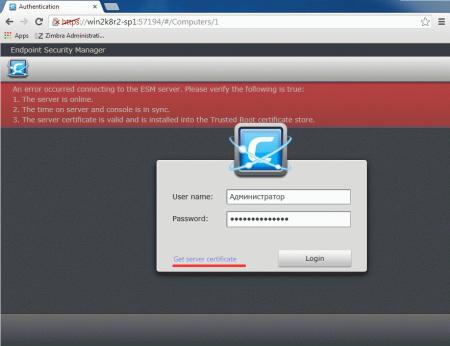
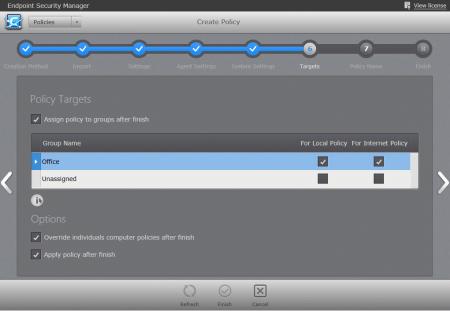
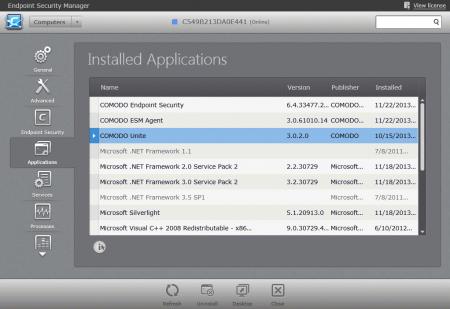
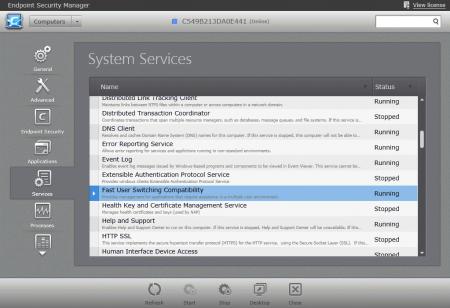
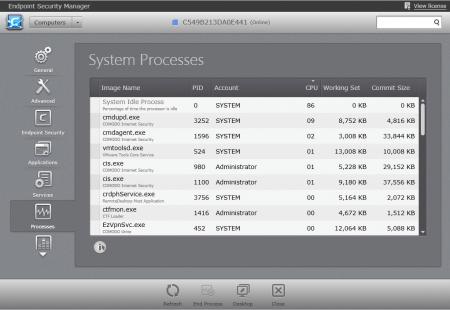



Последние комментарии